您的位置:极速下载站 → 电脑软件 → 应用程序 → 数据恢复 → Recovery for PDF
PDF文档提示损坏无法打开怎么办?PDF文档由于意外关机导致丢失或者损坏怎么办?极速小编为你推荐一款国外的PDF文档修复恢复软件(Recovery for PDF),它可以帮你修复损霈的Adobe PDF文档,也可以帮你找到丢失或者误删除的Adobe PDF文档,需要的网友可以下载Recovery for PDF试用。
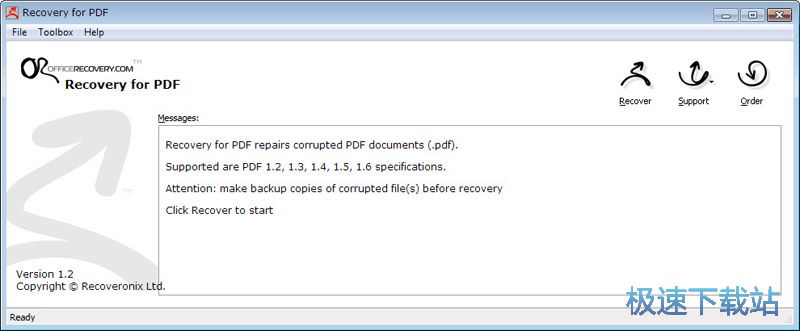
基本介绍
损坏的Adobe PDF文档的数据恢复软件
恢复PDF修复损坏的PDF文档(.pdf)。
支持PDF 1.2,1.3,1.4,1.5,1.6规范。
恢复的数据将保存到新的PDF文档中。
软件特征
支持Adobe PDF 1.2,1.3,1.4,1.5,1.6规范
恢复页面树,丢失页面,交叉引用表,图像
恢复交互式对象:链接,注释,单击链接时执行的操作
恢复原始PDF格式:字体,轮廓,颜色,缩放系数等
使用恢复的数据创建新的PDF文档
易于使用,无需特殊的用户技能
完全安装/卸载支持
功能限制
不恢复表格
原始加密设置未恢复
系统要求
操作系统:Windows 2000,XP,Vista,7,8,8.1,10,2003 Server或2008 Server。不支持Windows 95,98,ME。
RAM:256-1024 MB(取决于文档大小和损坏范围)
硬盘:安装所需的比较小10 MB可用空间
显示:640 x 480或更高分辨率,256色
文件信息
文件大小:3117056 字节
MD5:2C90BC1B1DC3BC690966783B4F6961EB
SHA1:AD0B107E28A6784C21DED2BBE2316F4A2C9FBEF0
CRC32:935FC73C
Recovery for PDF使用教程
Recovery for PDF是一款好用的PDF文档修复工具。使用Recovery for PDF可以轻松将对电脑中的PDF文档进行修复;

极速小编这一次就给大家演示一下怎么使用Recovery for PDF对本地的PDF文档进行修复吧。点击Recovery for PDF主界面中的add files添加文件,打开文件浏览窗口,选择PDF文档进行修复;

在文件浏览窗口中,根据PDF文档的存放路径,在文件夹中找到系那个哟啊进行修复的PDF文档,用鼠标点击选中PDF文档之后点击打开,就可以将PDF文档导入到Recovery for PDF中;

PDF文档成功导入到Recovery for PDF中。我们在Recovery for PDF主界面的文件列表中可以看到我们刚刚选中的PDF文档。接下来我们就可以开始修复PDF文档内容了。点击next进入下一步设置;

接下来我们要先对PDF文档进行备份。在继续执行任何恢复活动之前,请记住创建已损坏文件的备份副本。此实用程序不会对源数据进行任何修改,因此请将此消息视为有关灾难恢复良好实践的建议。点击next进入下一步设置;

接下来我们要设置保存PDF文档的文件夹,点击select a different按钮,打开文件夹浏览窗口,选择保存PDF文档的文件夹;

在文件夹浏览窗口中,找到想要用来保存PDF文档的文件夹。用鼠标点击选中文件夹之后,点击确定就可以确定PDF文档的保存路径;
- 电脑软件教程PDF文档修复工具Recovery for PDF修复PDF文...
- 电脑软件教程迅读PDF大师打开阅读本地PDF文档教程
- 电脑软件教程A PDF Rename批量重命名PDF文档教程
- 电脑软件教程FlipBook Creator将PDF文档制作成翻页电子书...
- 电脑软件教程Infix PDF Editor编辑本地PDF文档教程
- 电脑软件教程Kindle导入本地PDF文档阅读教程
- 电脑软件教程闪电PDF编辑器修改PDF文档内容教程
- 电脑软件教程PDF Password Remover移除PDF文档密码教程
- 电脑软件教程ET-PDF转换器将PDF文档转换成Word文档教程
- 电脑软件教程Epubor将PDF文档转换成MOBI电子书教程
- 共 0 条评论,平均 0 分 我来说两句
- 人气英雄联盟下载官方下载
- 《英雄联盟》(简称LOL)是由美国拳头游戏(Riot Games)开发、中国大陆地区腾讯游戏代理运营的英雄对战MOBA... [立即下载]
- 好评百度杀毒 5.1.0.8630 官方版
- 百度杀毒是百度与卡巴斯基合作出品的全新杀毒软件,采用卡巴斯基反病毒引擎,集合了百度云查杀引擎,永久免... [立即下载]

